python3.7+selenium模拟淘宝登录功能的实现
在使用selenium去获取淘宝商品信息时会遇到登录界面

这个登录界面处理的难度在于滑动验证的实现,有的人使用微博登录,避免了滑动验证,那可不可以使用密码登录呢?答案是可以的
实现思路
首先导入需要的库
from selenium import webdriver from selenium.webdriver.support.ui import WebDriverWait from selenium.webdriver.common.by import By from selenium.webdriver.support import expected_conditions as EC from selenium.webdriver import ActionChains import time
1. 定位登录元素,点击跳转

代码如下:
password_login = self.wait.until( EC.presence_of_element_located((By.XPATH,"//div[@class='site-nav-sign']//a[@class='h']"))) password_login.click()
这样就可以从首页跳转到登录页面
2. 获取用户和密码输入框,并输入信息
input_user = self.wait.until(
EC.presence_of_element_located((By.XPATH,"//div[@class='input-plain-wrap input-wrap-loginid ']//input[@class='fm-text']")))
input_user.send_keys('用户')
input_password = self.browser.find_element_by_xpath("//div[@class='input-plain-wrap input-wrap-password']//input[@class='fm-text']")
input_password.send_keys('密码')
3. 获取滑块元素
slider = self.wait.until( EC.element_to_be_clickable( (By.XPATH, '//div[@class="scale_text slidetounlock"]//span[@class="nc-lang-cnt"]')))
4. 滑块运动路径的实现
distance = 260 track = [] current = 0 # mid = distance*3/13 t = 1 v= 260 if current < distance: x = v*t current = current+x track.append(round(x))
这里的260是根据框的大小计算出来的
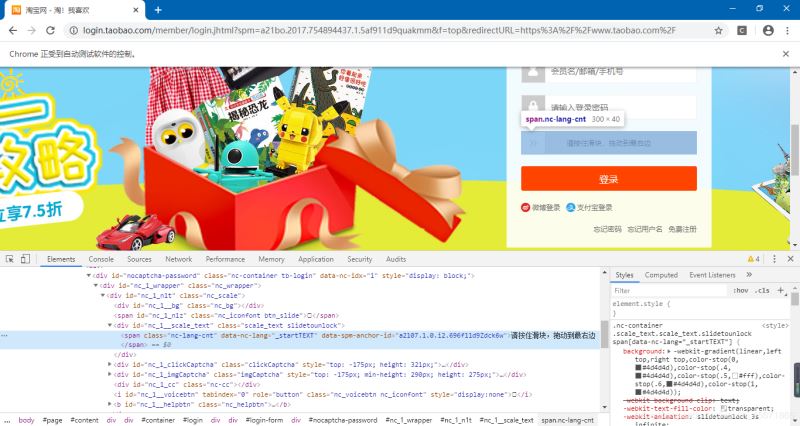
从图中我们可以看出来,框的大小是300*40,所以滑动距离是260
5. 按照运动路径拖动滑块
ActionChains(self.browser).click_and_hold(slider).perform() for i in tracks: ActionChains(self.browser).move_by_offset(xoffset=i,yoffset=0).perform() time.sleep(1) ActionChains(self.browser).release().perform()
6. 最后一步:获取登录按钮,点击登录
button = self.wait.until( EC.element_to_be_clickable((By.XPATH,"//div[@class='fm-btn']//button[@type='submit']"))) button.click()
代码整理
# encoding:utf-8
from selenium import webdriver
from selenium.webdriver.support.ui import WebDriverWait
from selenium.webdriver.common.by import By
from selenium.webdriver.support import expected_conditions as EC
from selenium.webdriver import ActionChains
import time
class Taobao_login(object):
def __init__(self):
self.browser = webdriver.Chrome()
self.browser.get('https://www.taobao.com')
self.wait = WebDriverWait(self.browser,10)
#登录操作
def _put_info(self):
#等待密码登录选项出现并跳转登录页面
password_login = self.wait.until(
EC.presence_of_element_located((By.XPATH,"//div[@class='site-nav-sign']//a[@class='h']")))
password_login.click()
#登录
input_user = self.wait.until(
EC.presence_of_element_located((By.XPATH,"//div[@class='input-plain-wrap input-wrap-loginid ']//input[@class='fm-text']")))
input_user.send_keys('用户')
input_password = self.browser.find_element_by_xpath("//div[@class='input-plain-wrap input-wrap-password']//input[@class='fm-text']")
input_password.send_keys('密码')
def _get_track(self):
'''
获取运动轨迹
:return: 运动轨迹
'''
#滑动验证
distance = 260
track = []
current = 0
# mid = distance*3/13
t = 1
v= 260
if current < distance:
x = v*t
current = current+x
track.append(round(x))
return track
def _get_slider(self):
'''
获取滑块
:return: 滑块对象
'''
slider = self.wait.until(
EC.element_to_be_clickable(
(By.XPATH, '//div[@class="scale_text slidetounlock"]//span[@class="nc-lang-cnt"]')))
return slider
def _move_to_gap(self,slider,tracks):
'''
按照tracks拖动滑块
:param spider: 滑块
:param tracks: 轨迹
:return:
'''
ActionChains(self.browser).click_and_hold(slider).perform()
for i in tracks:
ActionChains(self.browser).move_by_offset(xoffset=i,yoffset=0).perform()
time.sleep(1)
ActionChains(self.browser).release().perform()
def _login(self):
#点击登录
button = self.wait.until(
EC.element_to_be_clickable((By.XPATH,"//div[@class='fm-btn']//button[@type='submit']")))
button.click()
time.sleep(1)
def run(self):
self._put_info()
time.sleep(1)
# tracks = self._get_track()
# slider = self._get_slider()
# self._move_to_gap(slider,tracks)
# time.sleep(1)
# self._login()
if __name__ == '__main__':
login = Taobao_login()
login.run()
总结
到此这篇关于python3.7+selenium模拟登录淘宝的文章就介绍到这了,更多相关Python selenium模拟淘宝登陆内容请搜索我们以前的文章或继续浏览下面的相关文章希望大家以后多多支持我们!
赞 (0)

